共计 698 个字符,预计需要花费 2 分钟才能阅读完成。
准备工作
安装 Sublime Text3 以及包管理器,查看。
使用插件 DocBlockr 自定义注释
使用插件 FileHeader 创建文件自动添加注释
开始安装
打开包控制:` 首选项(N) -> Package Control ` 或者按快捷键 ` Ctrl + Shift + P `
选择“Package Control:Install Package”
在搜索框中键入 `DocBlockr`,然后选择要安装它的包
Docblock 完成,同理安装插件 FileHeader
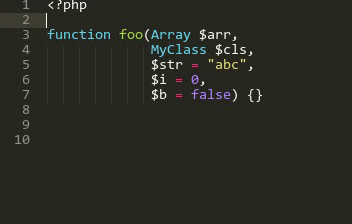
Docblock 使用
打开 配置文件,自定义作者字段 Author 和时间字段 DateTime

FileHeader 使用
1、安装成功后,插件自动启用,新建文件即可看到注释内容,如下图示:
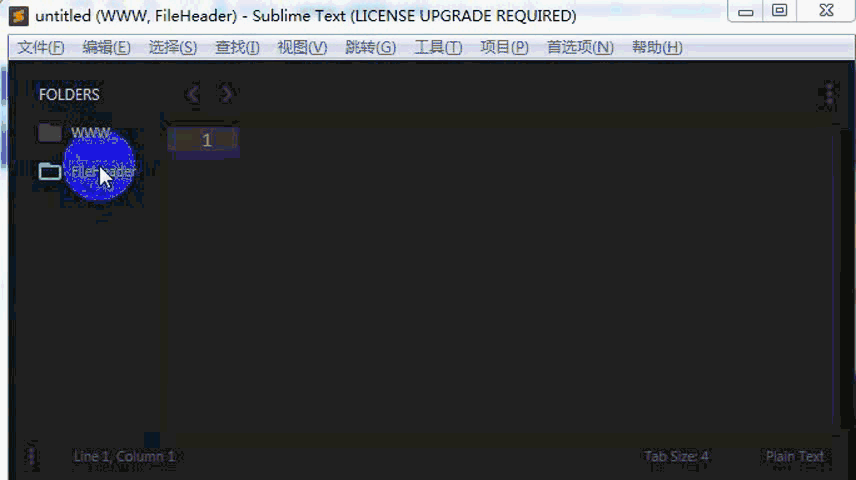
2. 修改指定模板位置。

注:
1、FileHeader 的模板文件不能出现中文,要不然创建文件的时候注释会变空。文章来源:https://www.toymoban.com/diary/apps/12.html
2、中文注释出现乱码的情况,可以安装插件 ConvertToUTF8 文章来源地址 https://www.toymoban.com/diary/apps/12.html
到此这篇关于 Sublime Text 创建文件时头部如何自动生成注释方法以及自定义注释解决方案的文章就介绍到这了, 更多相关内容可以在右上角搜索或继续浏览下面的相关文章,希望大家以后多多支持 TOY 模板网!
原文地址:https://www.toymoban.com/diary/apps/12.html
如若转载,请注明出处:如若内容造成侵权 / 违法违规 / 事实不符,请联系站长进行投诉反馈,一经查实,立即删除!








